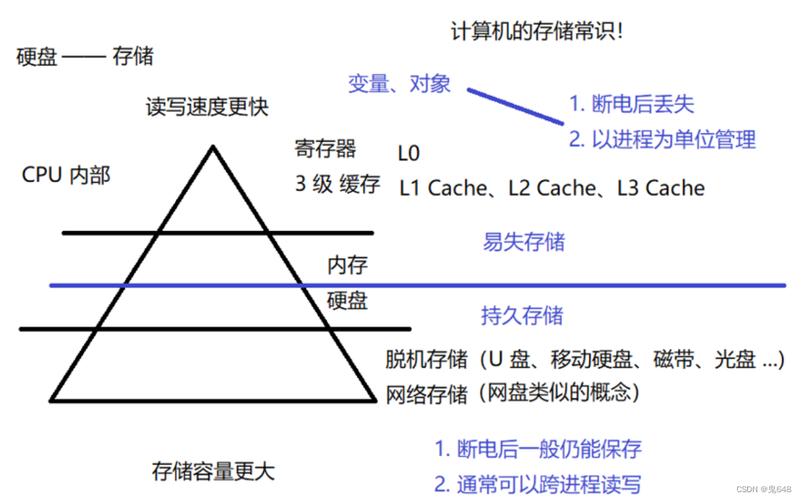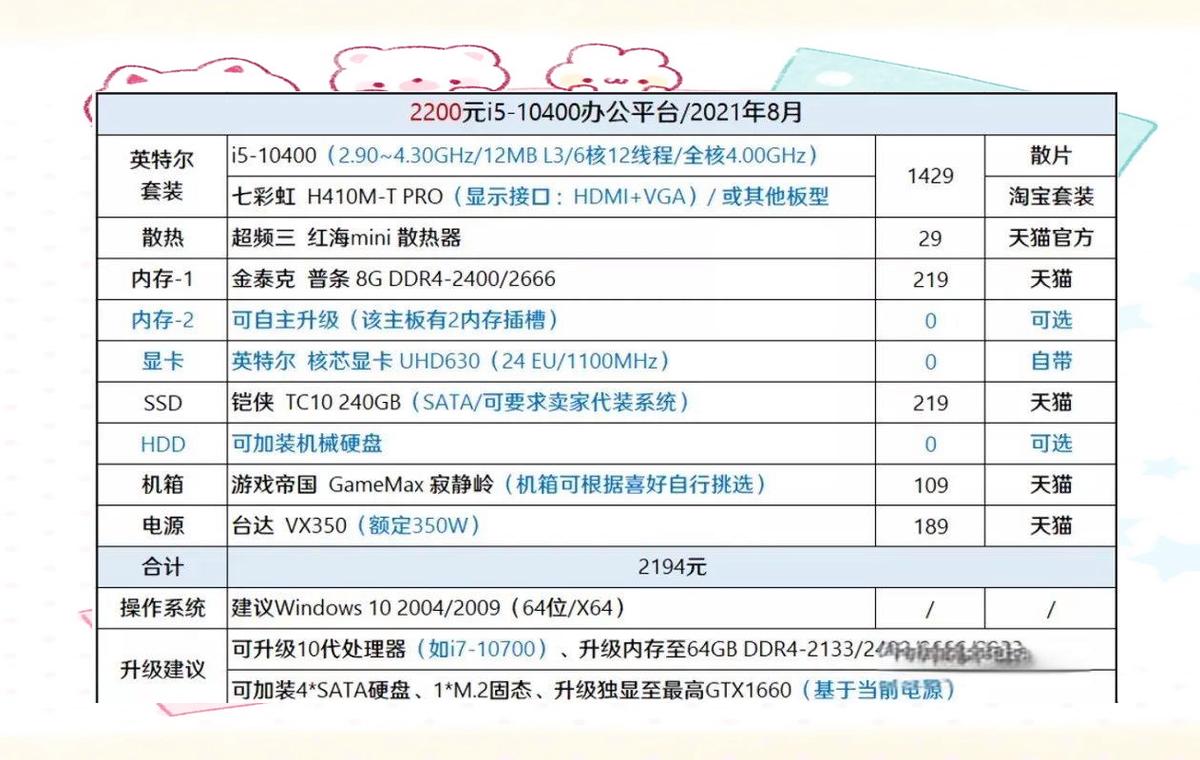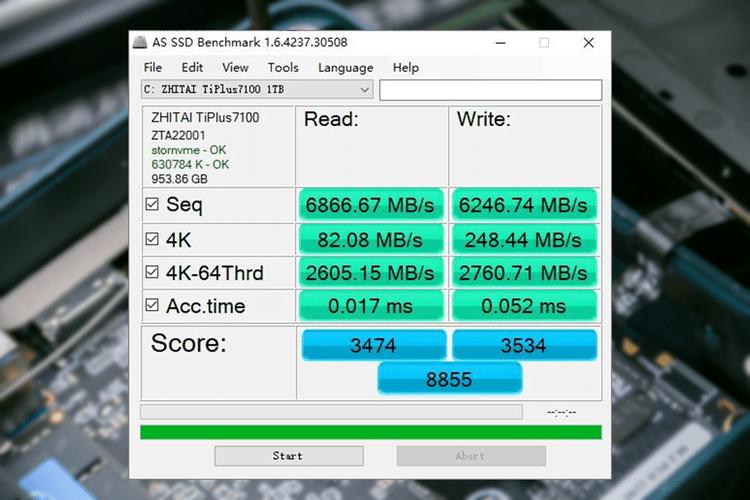在组装电脑时,若加入固态硬盘,电脑的运行和反应速度将得到显著提升,操作体验也会变得更加流畅。这无疑会极大地改善日常使用感受。但在此过程中,挑选合适的固态硬盘、确认其兼容性等环节,都是需要特别注意的要点。
挑选固态
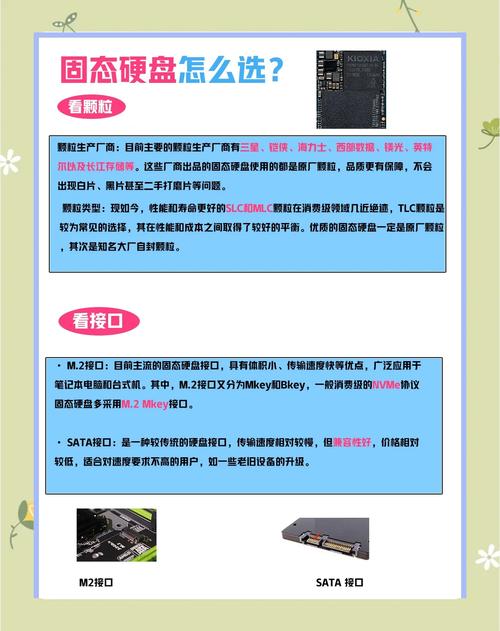
市场中的固态硬盘品种丰富,其容量和性能也各不相同。常见的容量有256GB、512GB和1TB。对于预算不高的家庭用户,选用256GB作为系统盘,再配一个大容量的机械硬盘用作存储,已经足够使用。至于游戏玩家和视频剪辑师,至少需要512GB的存储空间。在性能考量上,我们需重视读写速度,挑选那些顺序读写速度更快的固态硬盘。这样做能使得系统启动和软件加载过程更加快捷,进而显著减少所需时间。
确认兼容

并非所有的电脑组装都可以直接升级至固态硬盘,在此之前,需要确认当前主板是否支持。如果主板拥有SATA或M.2接口,那么在挑选固态硬盘时,可供选择的产品种类就会更加丰富。若主板年代久远,可能只兼容SATA接口,此时需选择SATA接口的固态硬盘;而新主板普遍配备了M.2接口,M.2接口的读写速度优于SATA接口,所以选择M.2接口的固态硬盘更为适宜。同时,我们还需关注接口的标准。需仔细检查主板是否支持NVMe或AHCI协议。只有这样,才能确保所挑选的固态硬盘与主板实现无缝配合。
关闭电源
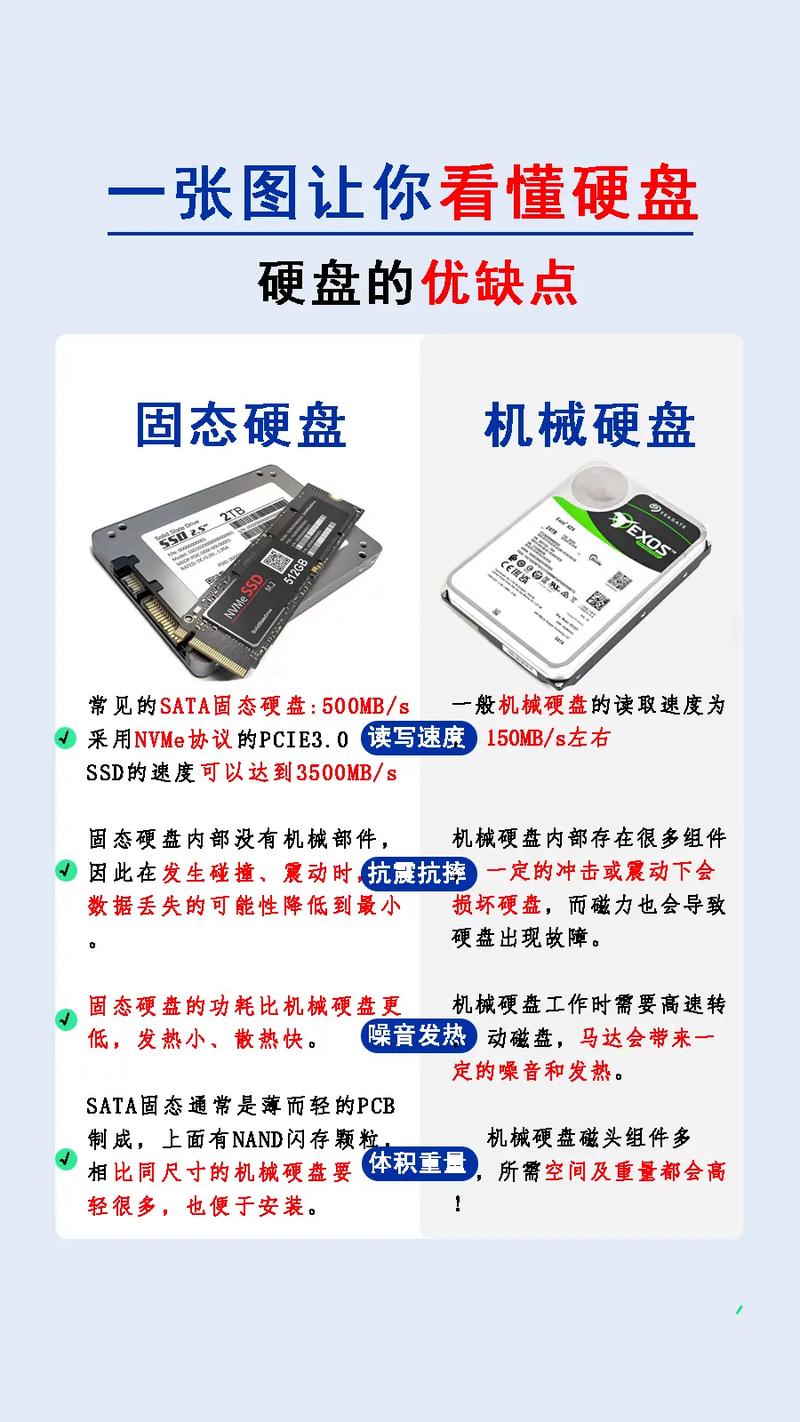
在进行操作之前,必须先切断电脑的电源,这样做不仅能确保操作的安全性,还能有效避免硬件受损。接下来,需要将主机后部的电源线和其它连接线一一拔掉,然后使用螺丝刀谨慎地拆开主机侧板。将机箱放置在一个平坦、干燥且无静电的环境中,这样可以防止静电对电脑内部零件造成伤害。与此同时,将新硬盘放置在接地效果良好的地方,以防携带的静电干扰硬盘的正常运作。
安装硬盘

若您打算选用SATA接口的硬盘,首先要在电脑主板上看清SATA接口的具体位置,之后将硬盘的SATA数据线一端插入主板上的相应接口,另一端则需连接到硬盘自身的SATA接口,随后还需为硬盘接通电源。若是固态硬盘,或许还需用小螺丝刀将螺丝拧紧,以保证安装的牢固性。若是M.2接口的硬盘,首先得在主板上找到对应的M.2插槽,然后打开插槽一端的固定卡扣,接着把硬盘轻轻放入插槽中,最后拧紧螺丝,确保硬盘稳固地固定在位。
设置引导
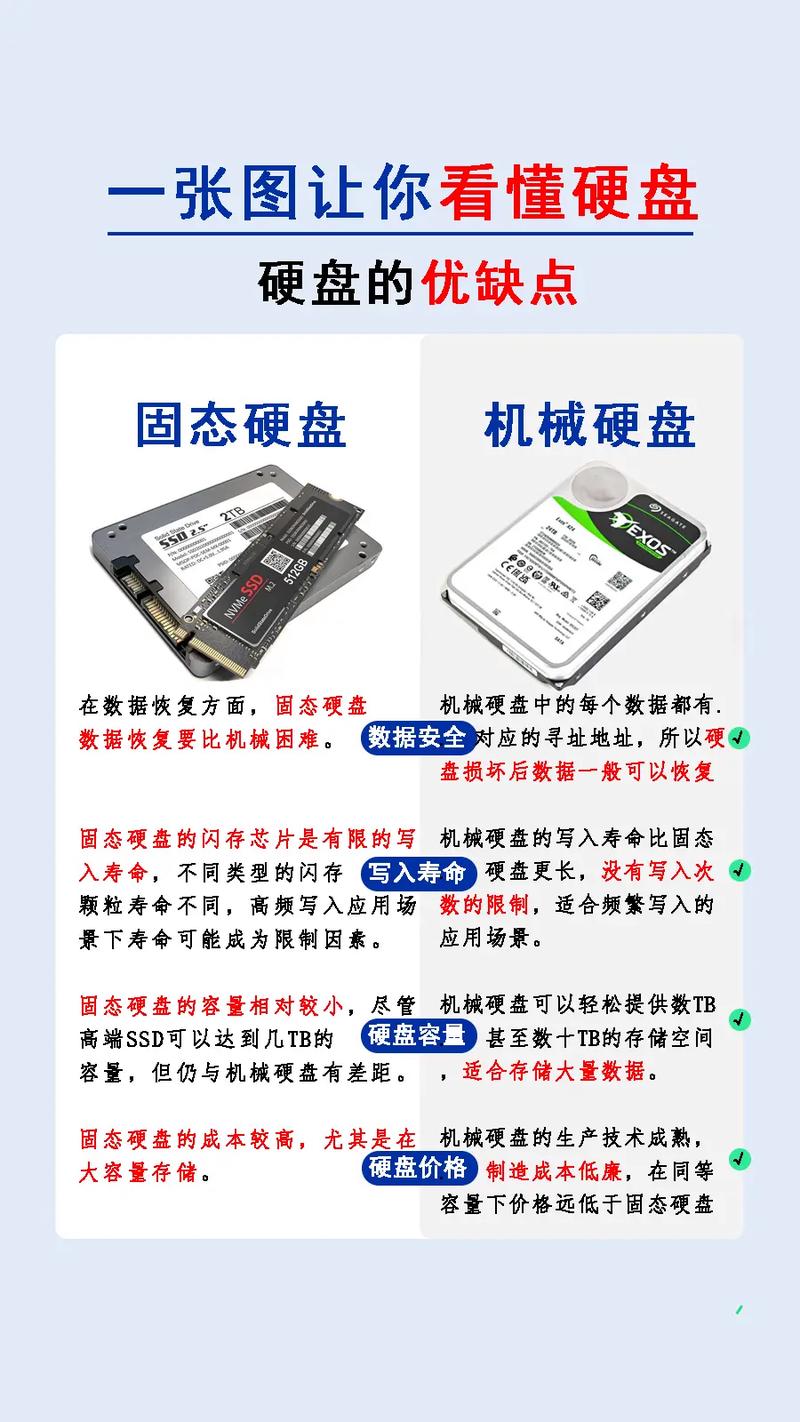
装上固态硬盘后,得把所有设备重新连上,然后打开电源,让电脑开始运行。在开机过程中,要按那个特定的键,进入 BIOS 的设置页面。不同牌子的主板,按的键也不一样,一般屏幕上会显示提示,告诉你是哪个键。进了 BIOS 设置,找到“启动”这一项,把固态硬盘设成首选启动设备,具体操作步骤按照屏幕上的指示来。设置完毕,需将BIOS保存并退出,接着重新启动电脑,系统便会自动从固态硬盘上启动。
迁移系统

为了保障系统在新购买的固态硬盘上能够顺畅运行,我们可以选用第三方软件来执行数据迁移任务。比如,下载并部署分区助手等实用工具,启动软件后,依照指引操作,就能将旧系统盘中的数据完整地转移至新的固态硬盘。在工具的引导下,选择原系统盘和目标固态硬盘,确认选项后便可以开始系统迁移。迁移工作完成后,还需要检查系统能否正常启动并投入使用。

在安装固态硬盘时,你遇到了什么困难吗?若这篇内容对你有所启发,不妨给个赞,并且将它传播开来。